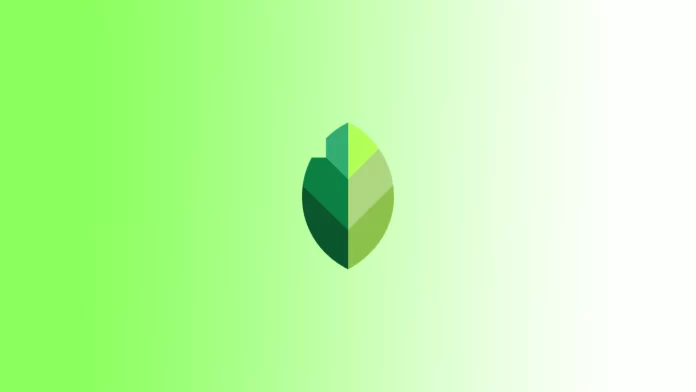Voorinstellingen in Snapseed zijn vooraf geconfigureerde sets aanpassingen en effecten die kunnen worden opgeslagen en toegepast op foto’s met een enkele aanraking. Hierdoor kunnen gebruikers hetzelfde en gewenste uiterlijk op meerdere afbeeldingen bereiken, waardoor het bewerken efficiënter wordt.
Wanneer u een voorinstelling maakt in Snapseed, slaat u een combinatie op van de bewerkingsinstellingen en effecten die u op de foto hebt toegepast. Wanneer u die voorinstelling toepast op andere afbeeldingen, worden alle opgeslagen instellingen automatisch toegepast op nieuwe foto’s.
Het maken en opslaan van een voorinstelling in Snapseed omvat het selecteren van tools en instellingen, het toepassen van effecten en filters en het vervolgens opslaan van de combinatie voor toekomstig gebruik.
Wat te doen om een voorinstelling in Snapseed te maken en op te slaan?
Met de functie voor het maken en opslaan van voorinstellingen van Snapseed kunt u snel bewerkings- en effectinstellingen opslaan om ze op andere foto’s toe te passen. Eerst moet u een voorinstelling maken en opslaan en deze stappen volgen:
- Start de Snapseed-app op uw apparaat.
- Tik op de knop ” Openen ” om de foto te selecteren die u wilt bewerken.
- Tik vervolgens op ” Tools ” en pas de gewenste bewerkingen op de foto toe met behulp van de verschillende bewerkingstools die beschikbaar zijn in Snapseed. Pas de helderheid, het contrast, de verzadiging aan, pas filters toe, enz., totdat u de gewenste look bereikt.
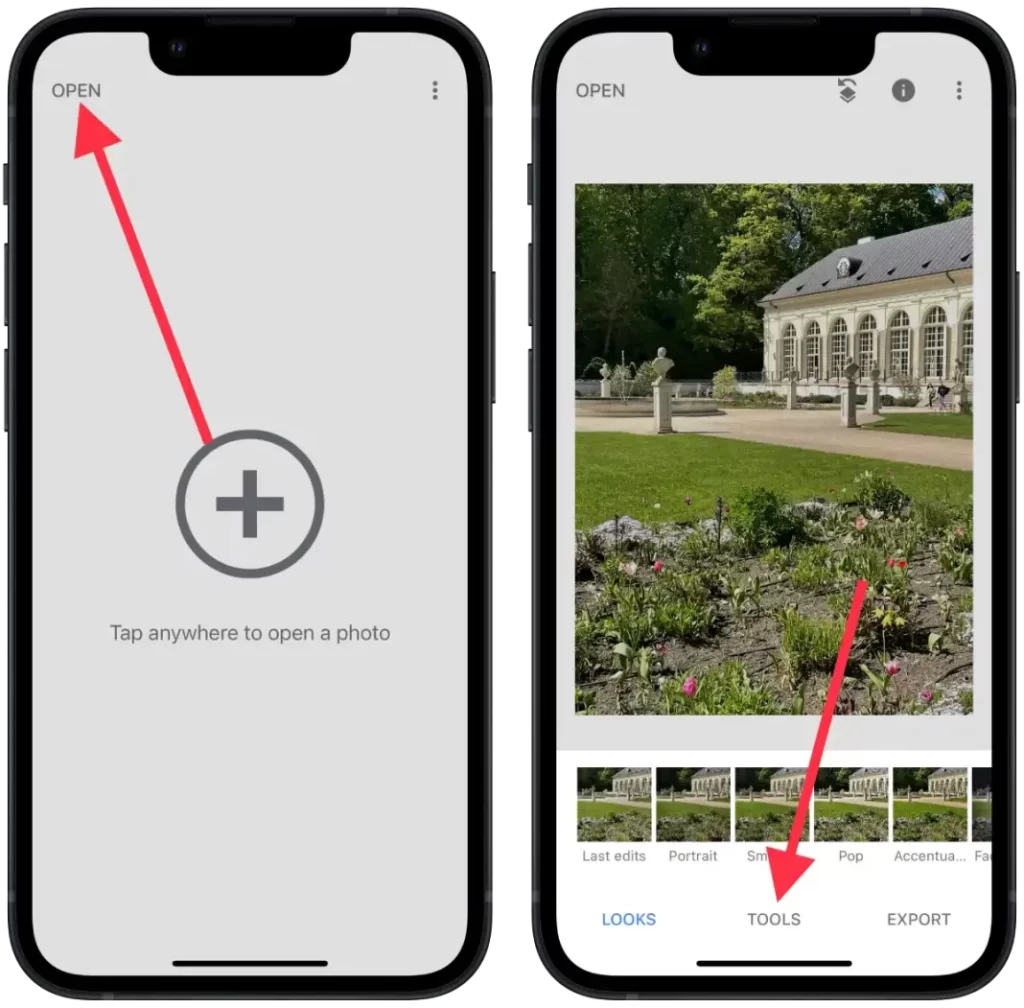
- Vervolgens moet je op ” Looks ” tikken.
- Blader vervolgens naar rechts en klik op het pictogram “+” .
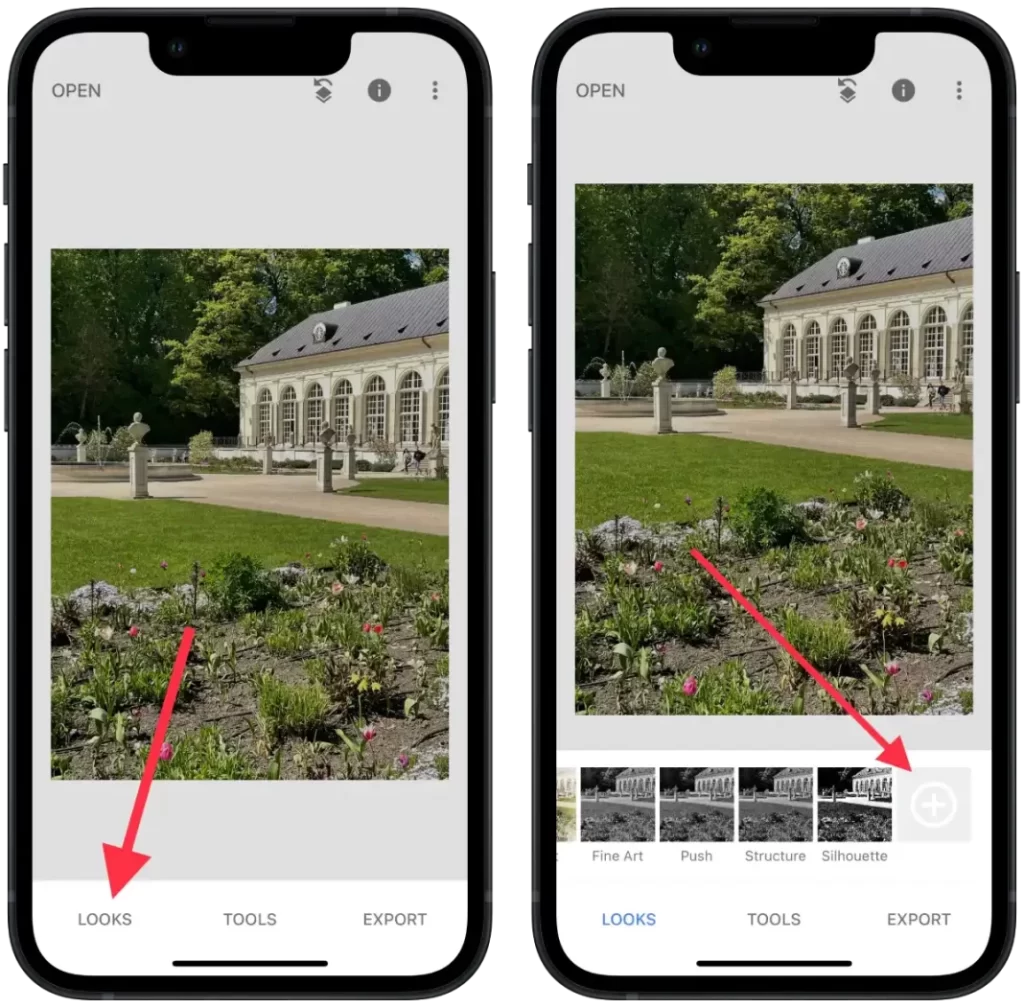
- Voer een naam in het vak in en klik op ” OK “.
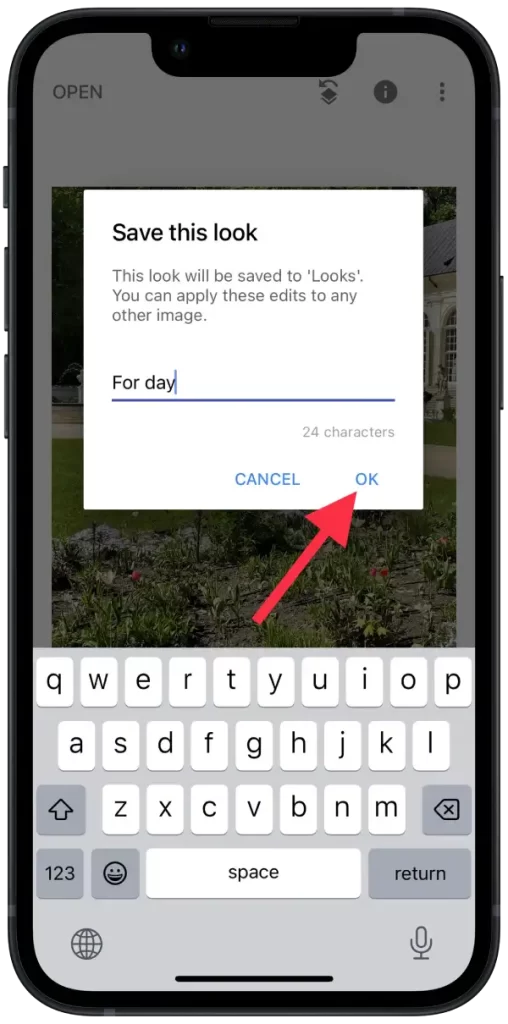
Hierdoor kunt u snel en consistent specifieke stijlen en effecten toepassen op verschillende foto’s zonder elke instelling opnieuw te hoeven bewerken. Voorinstellingen in Snapseed vereenvoudigen het bewerkingsproces aanzienlijk en helpen u een consistente en professionele uitstraling voor uw foto’s te creëren.
Wat te doen om een opgeslagen preset in Snapseed te gebruiken?
Met opgeslagen voorinstellingen kunt u snel specifieke stijlen en effecten op uw foto’s toepassen. In plaats van elke bewerkingsinstelling handmatig aan te passen, kunt u met één klik een voorinstelling met vooraf opgeslagen instellingen toepassen. Dit bespaart veel tijd, vooral bij het verwerken van meerdere foto’s met dezelfde of vergelijkbare stijlen. Om dit te doen, moet u deze stappen volgen:
- Start de Snapseed-app op uw apparaat.
- Tik op de knop ” Openen ” om de foto te selecteren die u wilt bewerken.
- Selecteer ” Looks ” in het menu onderaan het scherm.
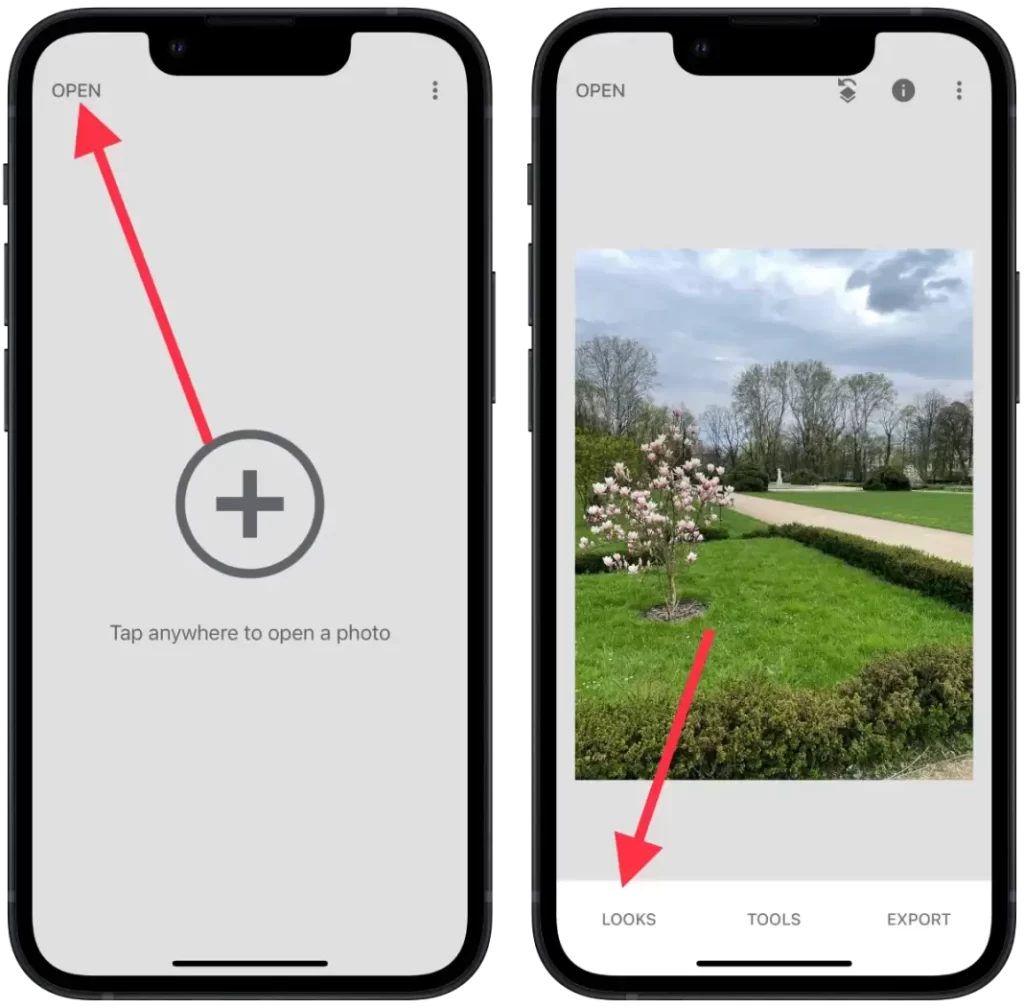
- Veeg vervolgens naar de rechterkant en selecteer je opgeslagen uiterlijk .
- Nadat de set is opgeslagen, tikt u op ” Exporteren “.
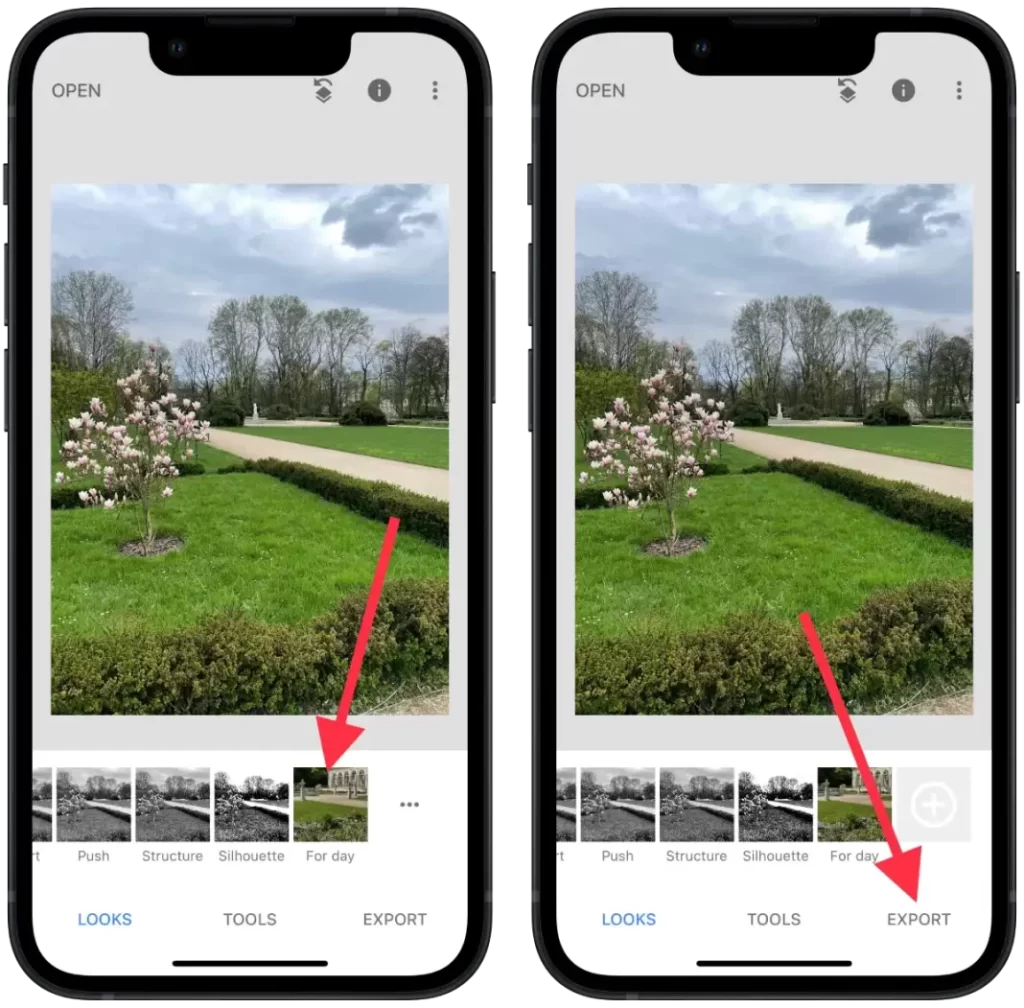
- Kies dan een handige manier om het op te slaan .
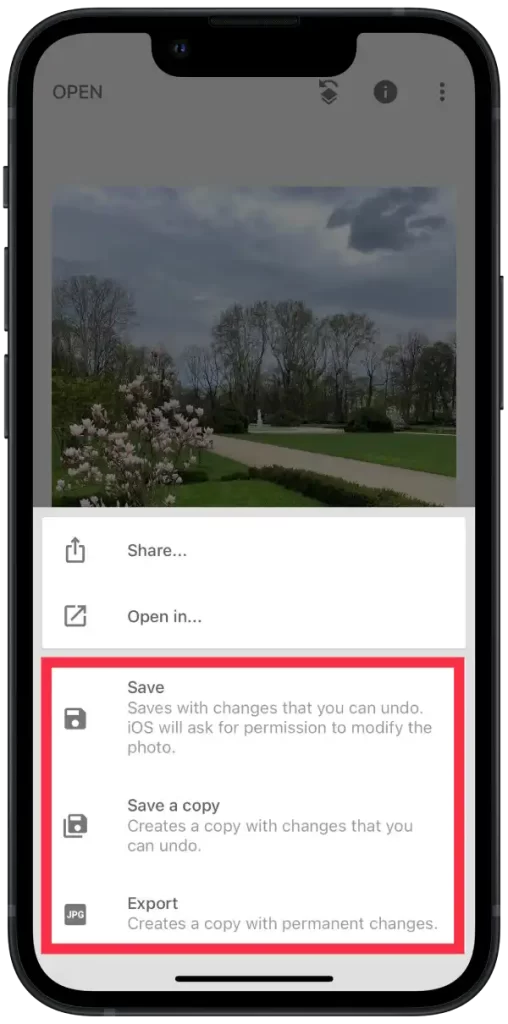
Na het bewerken van een foto in Snapseed, kunt u deze direct opslaan in de galerij van uw apparaat. Om dit te doen, klikt u eenvoudig op de knop “Opslaan” of “Exporteren” onderaan het bewerkingsscherm.
Met Snapseed kunt u uw foto ook naar andere apps exporteren. Klik op de knop “Opslaan” of “Exporteren” en selecteer de optie “Verzenden”. Selecteer vervolgens de app waarnaar u de foto wilt exporteren, zoals sociale media, messengers of cloudopslag.
Wat moet je doen om je preset in Snapseed te delen?
Snapseed heeft de mogelijkheid om een preset te delen met behulp van een QR-code. Met deze functie kunt u een voorinstelling delen met een andere gebruiker die een speciaal gegenereerde QR-code van zijn apparaat scant.
Voordat je een voorinstelling deelt via QR-code, moet je ervoor zorgen dat je een opgeslagen voorinstelling hebt in Snapseed. De andere gebruiker met wie je de preset wilt delen, richt zijn camera op de QR-code en de Snapseed-app wordt automatisch geopend.
Om je preset in Snapseed te delen, volg je deze stappen:
- Open de gewenste foto en voeg een preset toe.
- Tik vervolgens op het bewerkingspictogram rechtsboven.
- Selecteer vervolgens ” QR-look ” in de lijst.
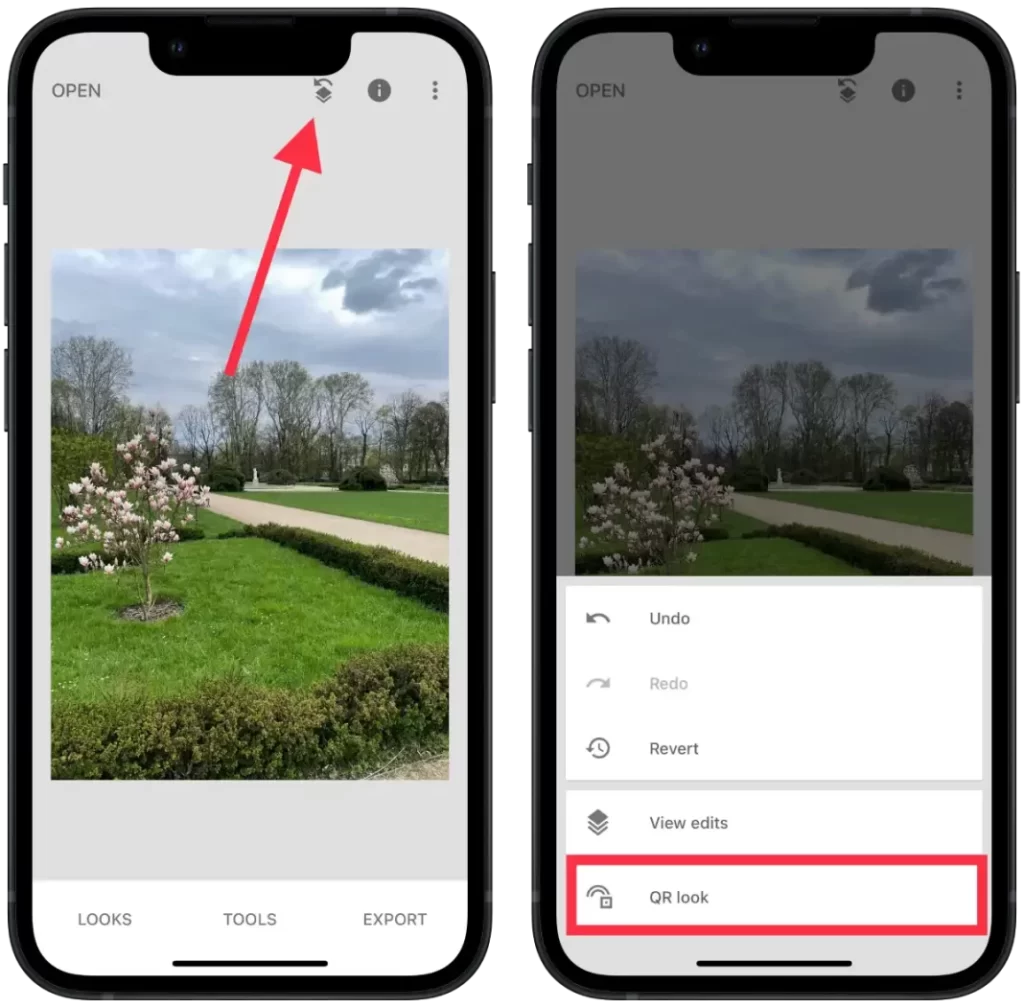
- Tik op ‘ QR-look maken ‘.
- Klik vervolgens op ” Delen “.
Nadat de QR-code met succes is gescand, ontvangt een andere gebruiker informatie over de voorinstelling en wordt gevraagd deze in zijn of haar Snapseed te importeren. Ze kunnen ervoor kiezen om de voorinstelling te importeren en op hun apparaat op te slaan.
De voorinstelling is nu beschikbaar voor andere Snapseed-gebruikers en kan op hun foto’s worden toegepast.
Deze functie is handig wanneer u uw voorinstellingen snel en eenvoudig wilt delen met andere Snapseed-gebruikers met de instellingen die u nodig hebt voor bepaalde verwerkingsstijlen of effecten.